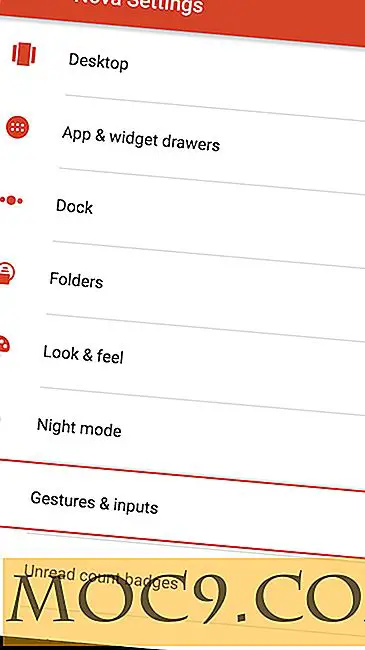Hoe de menubalk in OS X El Capitan te verbergen
De menubalk is de plaats van waaruit u toegang hebt tot de verschillende functies van een toepassing op uw Mac. Vanuit de standaardmenu's zoals Bestand, Beeld en Venster is bijna alles wat een app te bieden heeft toegankelijk via de menubalk. Soms heb je geen toegang tot de menubalk nodig, en het wordt een niet-zo-nuttig ding en blijft alleen daar om het kostbare onroerend goed van je scherm te bezetten.
Op zulke momenten kun je die balk verbergen, zodat het niet langer lijkt om het onroerend goed te pakken waar een app geweldig in kan werken. Met de release van OS X El Capitan heeft Apple een functie aangekondigd waarmee gebruikers het menu kunnen verbergen bar. Op die manier zie je de menubalk niet in een van je apps tenzij je je cursor daarheen brengt en hem dwingt om te verschijnen.
Hoewel sommige apps de menubalk niet weergeven wanneer ze op het volledige scherm werken, is de functie vooral handig voor uw bureaublad, waar de Finder-menubalk altijd aanwezig is. Door deze handleiding te volgen, zou je in staat moeten zijn om van die balk af te komen en meer ruimte te krijgen.
De menubalk verbergen
U hebt geen app van derden nodig, zoals u dat rechtstreeks vanuit het instellingenpaneel van uw Mac kunt doen.
1. Klik op het Apple-logo in de linkerbovenhoek van uw scherm en selecteer "Systeemvoorkeuren ..."

2. Selecteer de optie "Algemeen" wanneer het systeempaneel wordt gestart. Hier kunt u de algemene instellingen wijzigen, zoals de instellingen van de menubalk.

3. Op het volgende scherm zou een optie moeten verschijnen met de tekst "Verberg automatisch de menubalk en laat deze zien". Vink het selectievakje aan om de optie in te schakelen.
Dat is de optie waarmee je de menubalk op je Mac kunt verbergen. Wanneer deze is ingeschakeld, wordt de menubalk niet meer weergegeven tenzij u uw cursor naar de bovenkant van de app brengt.

4. Sluit het systeempaneel.
Je hebt met succes de menubalk over het hele systeem verborgen op je Mac. Vanaf nu, ongeacht in welke app u zich bevindt of zelfs op uw bureaublad, ziet u de menubalk niet.
Conclusie
Als u niet vaak met de menubalk speelt en wilt dat u de ruimte die het inneemt, weer kunt innemen, kunt u dat doen met behulp van de bovenstaande gids.